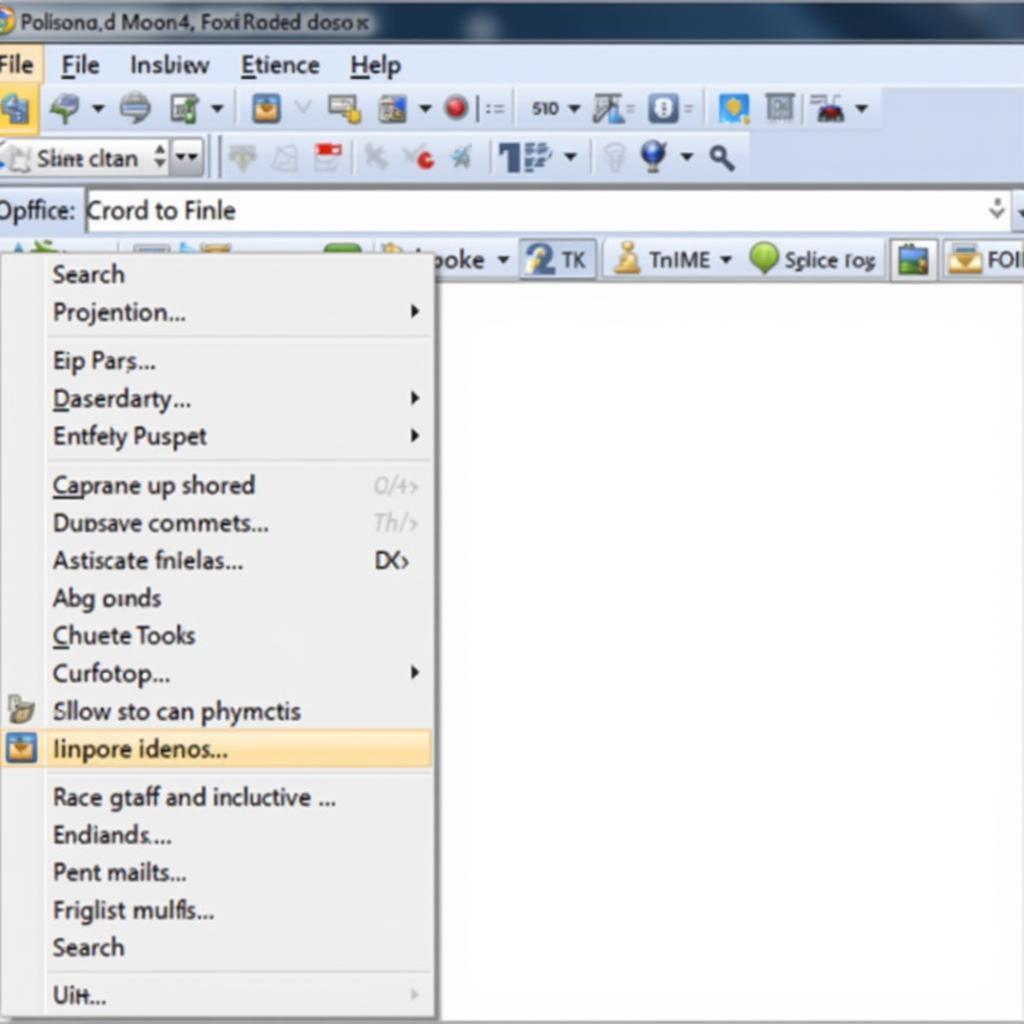Foxit Reader là một trình đọc PDF nhẹ và nhanh chóng, nhưng đôi khi việc tìm kiếm thông tin trong tài liệu PDF lại không được suôn sẻ như mong đợi. Hiển thị kết quả tìm kiếm trên Foxit Reader đôi khi gây khó khăn cho người dùng. Bài viết này sẽ hướng dẫn bạn cách sử dụng tính năng tìm kiếm và hiển thị kết quả một cách hiệu quả nhất trên Foxit Reader, giúp bạn “bắt gọn” thông tin cần thiết chỉ trong nháy mắt.
Tìm kiếm như “thánh” với Foxit Reader
Foxit Reader cung cấp một công cụ tìm kiếm mạnh mẽ giúp bạn dễ dàng tìm thấy từ khóa hoặc cụm từ cụ thể trong tài liệu PDF. Việc hiển thị kết quả tìm kiếm trên Foxit Reader cũng được thiết kế trực quan, giúp bạn nhanh chóng định vị thông tin cần thiết.
- Mở tài liệu PDF trong Foxit Reader.
- Nhấn Ctrl + F hoặc click vào biểu tượng kính lúp trên thanh công cụ để mở hộp thoại tìm kiếm.
- Nhập từ khóa hoặc cụm từ cần tìm vào ô tìm kiếm.
- Nhấn Enter hoặc click vào nút Tìm kiếm.
Hiển Thị Kết Quả Tìm Kiếm – Mọi thứ rõ như ban ngày
Sau khi tìm kiếm, Foxit Reader sẽ hiển thị tất cả các kết quả phù hợp trong một bảng điều hướng ở bên trái màn hình. Bạn có thể dễ dàng di chuyển giữa các kết quả bằng cách click vào từng mục trong danh sách. Mỗi kết quả được đánh dấu nổi bật trong văn bản, giúp bạn nhanh chóng xác định vị trí của nó trong tài liệu.
- Di chuyển giữa các kết quả: Click vào các mũi tên lên/xuống hoặc sử dụng phím mũi tên trên bàn phím.
- Xem trước kết quả: Khi bạn chọn một kết quả tìm kiếm, đoạn văn bản chứa kết quả đó sẽ được hiển thị trong khung xem trước.
- Đóng bảng điều hướng: Click vào biểu tượng “X” ở góc trên bên phải của bảng điều hướng.
Mẹo nhỏ cho việc hiển thị kết quả tìm kiếm trên Foxit Reader
Dưới đây là một số mẹo nhỏ giúp bạn tối ưu hóa việc hiển thị kết quả tìm kiếm trên Foxit Reader:
- Sử dụng dấu ngoặc kép: Để tìm kiếm một cụm từ chính xác, hãy đặt cụm từ đó trong dấu ngoặc kép. Ví dụ: “hiển thị kết quả tìm kiếm”.
- Phân biệt chữ hoa chữ thường: Foxit Reader mặc định không phân biệt chữ hoa chữ thường khi tìm kiếm. Để kích hoạt tính năng này, hãy chọn tùy chọn “Phân biệt chữ hoa/thường” trong hộp thoại tìm kiếm.
- Tìm kiếm toàn bộ từ: Để tìm kiếm toàn bộ từ, hãy chọn tùy chọn “Toàn bộ từ” trong hộp thoại tìm kiếm.
Kết luận
Hiển thị kết quả tìm kiếm trên Foxit Reader là một tính năng quan trọng giúp bạn làm việc hiệu quả với tài liệu PDF. Bằng cách nắm vững các kỹ thuật tìm kiếm và tận dụng các mẹo nhỏ được chia sẻ, bạn có thể dễ dàng tìm thấy thông tin cần thiết và tiết kiệm thời gian quý báu.
FAQ
- Làm thế nào để mở hộp thoại tìm kiếm trong Foxit Reader?
- Foxit Reader có phân biệt chữ hoa chữ thường khi tìm kiếm không?
- Làm thế nào để tìm kiếm một cụm từ chính xác trong Foxit Reader?
- Tôi có thể đóng bảng điều hướng kết quả tìm kiếm không?
- Làm thế nào để di chuyển giữa các kết quả tìm kiếm?
- Khung xem trước hiển thị gì?
- Tôi có thể tùy chỉnh cách hiển thị kết quả tìm kiếm không?
Mô tả các tình huống thường gặp câu hỏi
Người dùng thường gặp khó khăn khi tìm kiếm các cụm từ cụ thể hoặc khi muốn phân biệt chữ hoa chữ thường. Việc hiểu rõ các tùy chọn tìm kiếm trong Foxit Reader sẽ giúp giải quyết những vấn đề này.
Gợi ý các câu hỏi khác, bài viết khác có trong web.
Bạn có thể tìm hiểu thêm về các tính năng khác của Foxit Reader trên trang web của chúng tôi.